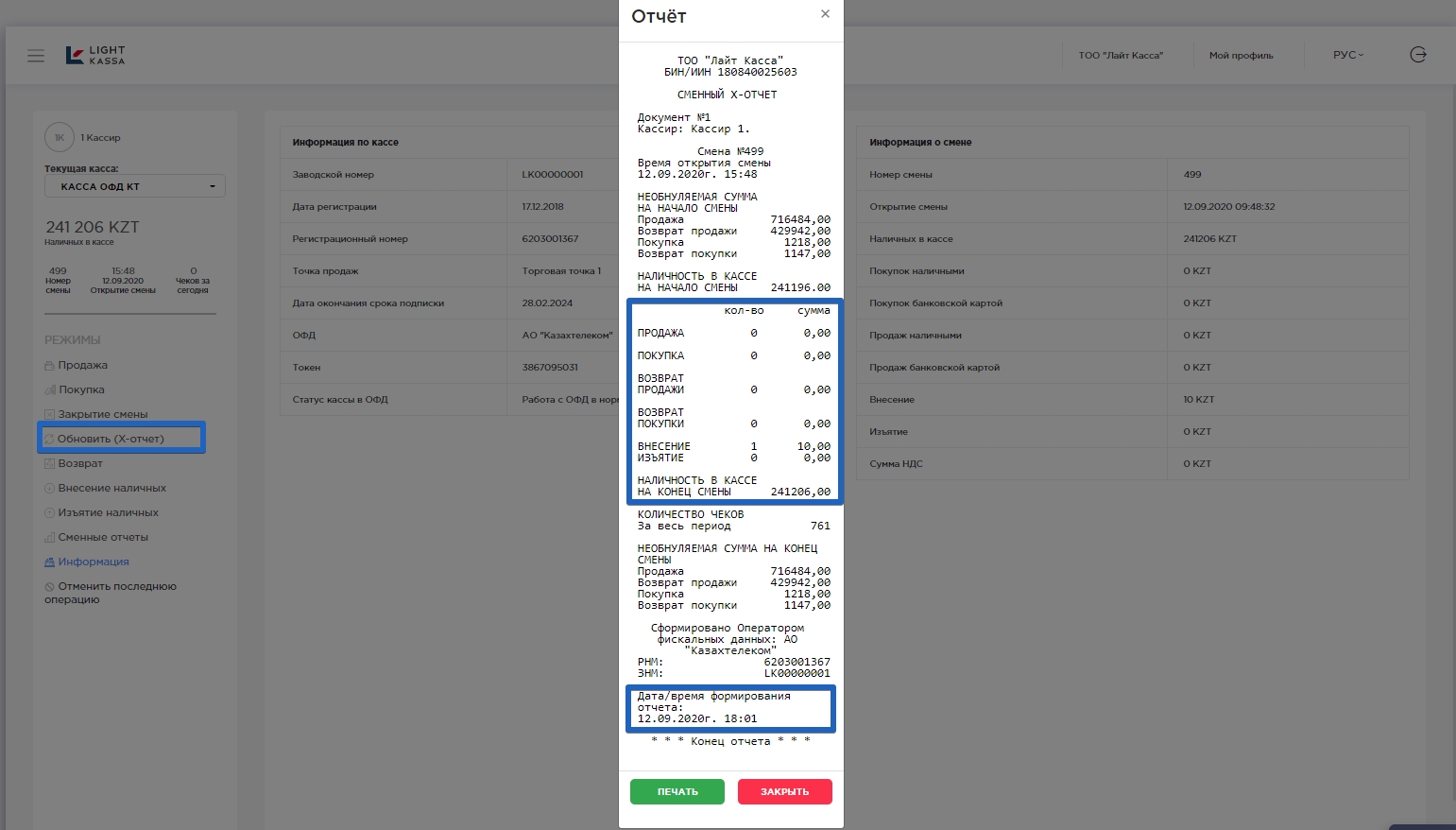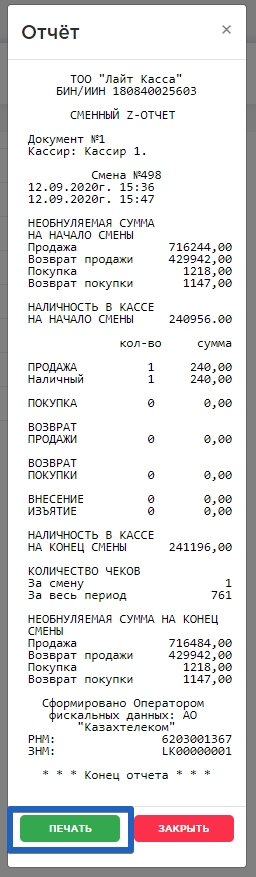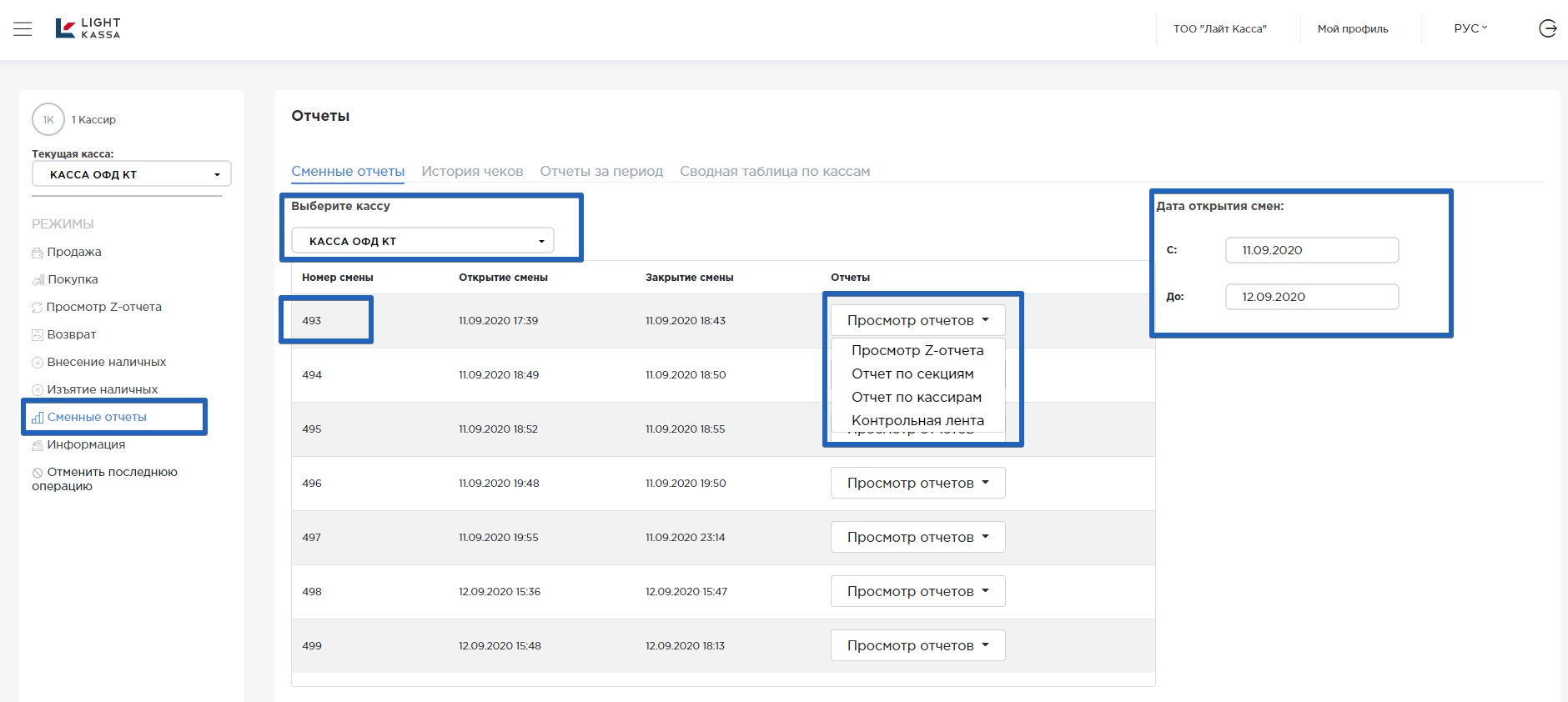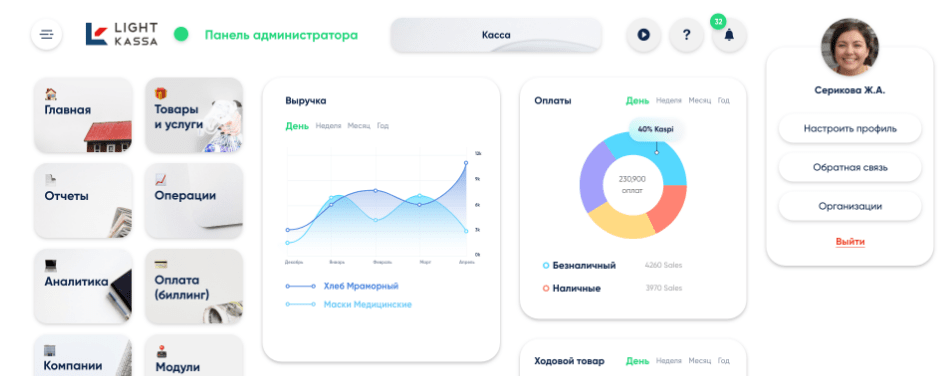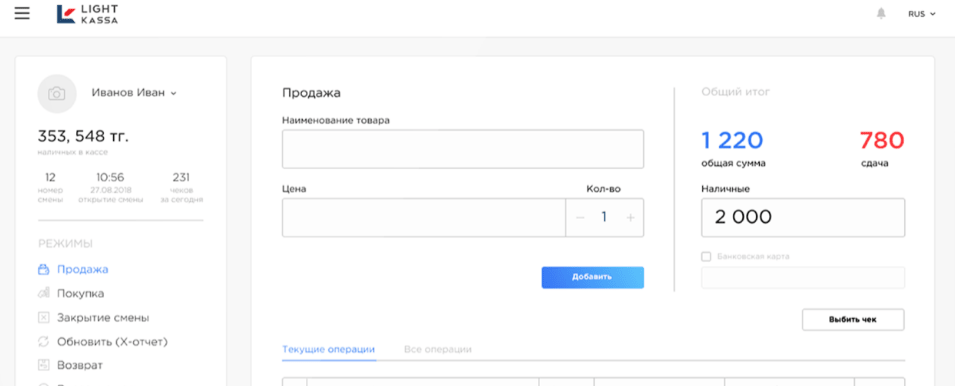Определения
X-отчет (без гашения) – отчет без гашения, этот отчет предназначен для контроля работы кассира и показывает сколько операций и какие суммы были проведены в течении смены на момент снятия отчета
Для получения Х отчета нажмите в левом навигационном меню "Обновить (Х-отчет)"
Z-отчет (с гашением) – главный отчет, который формируется при закрытии смены. Данный отчет подводит итоги смены и обнуляет суммы и операции для начала новой смены.Подпунктом 4 пункта 1 статьи 650 Налогового кодекса, период смены не должен превышать 24 часа
Для закрытия смены в левом навигационном меню нажимаем "Закрытие смены" (пин код по умолчанию 1111 или 0000)
Видеоинструкция как снять -X и -Z отчет в "Лайт Касса"
Как посмотреть истории Z отчетов?
- В левом навигационном меню нажмите "Сменные отчеты"
- В появившейся рабочей области, выберете необходимую кассу
- Далее Вы можете найти любую смену, выбрав определенную дату в календаре
- Далее нажмите вкладку "Просмотр отчетов"
Определения
X-отчет (без гашения) – отчет без гашения, этот отчет предназначен для контроля работы кассира и показывает сколько операций и какие суммы были проведены в течении смены на момент снятия отчета
Для получения Х отчета нажмите в левом навигационном меню "Обновить (Х-отчет)"
Z-отчет (с гашением) – главный отчет, который формируется при закрытии смены. Данный отчет подводит итоги смены и обнуляет суммы и операции для начала новой смены.Подпунктом 4 пункта 1 статьи 650 Налогового кодекса, период смены не должен превышать 24 часа
Для закрытия смены в левом навигационном меню нажимаем "Закрытие смены" (пин код по умолчанию 1111 или 0000)
Видеоинструкция как снять -X и -Z отчет в "Лайт Касса"
Как посмотреть истории Z отчетов?
- В левом навигационном меню нажмите "Сменные отчеты"
- В появившейся рабочей области, выберете необходимую кассу
- Далее Вы можете найти любую смену, выбрав определенную дату в календаре
- Далее нажмите вкладку "Просмотр отчетов"
Определения
X-отчет (без гашения) – отчет без гашения, этот отчет предназначен для контроля работы кассира и показывает сколько операций и какие суммы были проведены в течении смены на момент снятия отчета
Для получения Х отчета нажмите в левом навигационном меню "Обновить (Х-отчет)"
Z-отчет (с гашением) – главный отчет, который формируется при закрытии смены. Данный отчет подводит итоги смены и обнуляет суммы и операции для начала новой смены.Подпунктом 4 пункта 1 статьи 650 Налогового кодекса, период смены не должен превышать 24 часа
Для закрытия смены в левом навигационном меню нажимаем "Закрытие смены" (пин код по умолчанию 1111 или 0000)
Видеоинструкция как снять -X и -Z отчет в "Лайт Касса"
Как посмотреть истории Z отчетов?
- В левом навигационном меню нажмите "Сменные отчеты"
- В появившейся рабочей области, выберете необходимую кассу
- Далее Вы можете найти любую смену, выбрав определенную дату в календаре
- Далее нажмите вкладку "Просмотр отчетов"
Определения
X-отчет (без гашения) – отчет без гашения, этот отчет предназначен для контроля работы кассира и показывает сколько операций и какие суммы были проведены в течении смены на момент снятия отчета
Для получения Х отчета нажмите в левом навигационном меню "Обновить (Х-отчет)"
Z-отчет (с гашением) – главный отчет, который формируется при закрытии смены. Данный отчет подводит итоги смены и обнуляет суммы и операции для начала новой смены.Подпунктом 4 пункта 1 статьи 650 Налогового кодекса, период смены не должен превышать 24 часа
Для закрытия смены в левом навигационном меню нажимаем "Закрытие смены" (пин код по умолчанию 1111 или 0000)
Видеоинструкция как снять -X и -Z отчет в "Лайт Касса"
Как посмотреть истории Z отчетов?
- В левом навигационном меню нажмите "Сменные отчеты"
- В появившейся рабочей области, выберете необходимую кассу
- Далее Вы можете найти любую смену, выбрав определенную дату в календаре
- Далее нажмите вкладку "Просмотр отчетов"
Определения
X-отчет (без гашения) – отчет без гашения, этот отчет предназначен для контроля работы кассира и показывает сколько операций и какие суммы были проведены в течении смены на момент снятия отчета
Для получения Х отчета нажмите в левом навигационном меню "Обновить (Х-отчет)"
Z-отчет (с гашением) – главный отчет, который формируется при закрытии смены. Данный отчет подводит итоги смены и обнуляет суммы и операции для начала новой смены.Подпунктом 4 пункта 1 статьи 650 Налогового кодекса, период смены не должен превышать 24 часа
Для закрытия смены в левом навигационном меню нажимаем "Закрытие смены" (пин код по умолчанию 1111 или 0000)
Видеоинструкция как снять -X и -Z отчет в "Лайт Касса"
Как посмотреть истории Z отчетов?
- В левом навигационном меню нажмите "Сменные отчеты"
- В появившейся рабочей области, выберете необходимую кассу
- Далее Вы можете найти любую смену, выбрав определенную дату в календаре
- Далее нажмите вкладку "Просмотр отчетов"
Определения
X-отчет (без гашения) – отчет без гашения, этот отчет предназначен для контроля работы кассира и показывает сколько операций и какие суммы были проведены в течении смены на момент снятия отчета
Для получения Х отчета нажмите в левом навигационном меню "Обновить (Х-отчет)"
Z-отчет (с гашением) – главный отчет, который формируется при закрытии смены. Данный отчет подводит итоги смены и обнуляет суммы и операции для начала новой смены.Подпунктом 4 пункта 1 статьи 650 Налогового кодекса, период смены не должен превышать 24 часа
Для закрытия смены в левом навигационном меню нажимаем "Закрытие смены" (пин код по умолчанию 1111 или 0000)
Видеоинструкция как снять -X и -Z отчет в "Лайт Касса"
Как посмотреть истории Z отчетов?
- В левом навигационном меню нажмите "Сменные отчеты"
- В появившейся рабочей области, выберете необходимую кассу
- Далее Вы можете найти любую смену, выбрав определенную дату в календаре
- Далее нажмите вкладку "Просмотр отчетов"
Определения
X-отчет (без гашения) – отчет без гашения, этот отчет предназначен для контроля работы кассира и показывает сколько операций и какие суммы были проведены в течении смены на момент снятия отчета
Для получения Х отчета нажмите в левом навигационном меню "Обновить (Х-отчет)"
Z-отчет (с гашением) – главный отчет, который формируется при закрытии смены. Данный отчет подводит итоги смены и обнуляет суммы и операции для начала новой смены.Подпунктом 4 пункта 1 статьи 650 Налогового кодекса, период смены не должен превышать 24 часа
Для закрытия смены в левом навигационном меню нажимаем "Закрытие смены" (пин код по умолчанию 1111 или 0000)
Видеоинструкция как снять -X и -Z отчет в "Лайт Касса"
Как посмотреть истории Z отчетов?
- В левом навигационном меню нажмите "Сменные отчеты"
- В появившейся рабочей области, выберете необходимую кассу
- Далее Вы можете найти любую смену, выбрав определенную дату в календаре
- Далее нажмите вкладку "Просмотр отчетов"
Определения
X-отчет (без гашения) – отчет без гашения, этот отчет предназначен для контроля работы кассира и показывает сколько операций и какие суммы были проведены в течении смены на момент снятия отчета
Для получения Х отчета нажмите в левом навигационном меню "Обновить (Х-отчет)"
Z-отчет (с гашением) – главный отчет, который формируется при закрытии смены. Данный отчет подводит итоги смены и обнуляет суммы и операции для начала новой смены.Подпунктом 4 пункта 1 статьи 650 Налогового кодекса, период смены не должен превышать 24 часа
Для закрытия смены в левом навигационном меню нажимаем "Закрытие смены" (пин код по умолчанию 1111 или 0000)
Видеоинструкция как снять -X и -Z отчет в "Лайт Касса"
Как посмотреть истории Z отчетов?
- В левом навигационном меню нажмите "Сменные отчеты"
- В появившейся рабочей области, выберете необходимую кассу
- Далее Вы можете найти любую смену, выбрав определенную дату в календаре
- Далее нажмите вкладку "Просмотр отчетов"
Определения
X-отчет (без гашения) – отчет без гашения, этот отчет предназначен для контроля работы кассира и показывает сколько операций и какие суммы были проведены в течении смены на момент снятия отчета
Для получения Х отчета нажмите в левом навигационном меню "Обновить (Х-отчет)"
Z-отчет (с гашением) – главный отчет, который формируется при закрытии смены. Данный отчет подводит итоги смены и обнуляет суммы и операции для начала новой смены.Подпунктом 4 пункта 1 статьи 650 Налогового кодекса, период смены не должен превышать 24 часа
Для закрытия смены в левом навигационном меню нажимаем "Закрытие смены" (пин код по умолчанию 1111 или 0000)
Видеоинструкция как снять -X и -Z отчет в "Лайт Касса"
Как посмотреть истории Z отчетов?
- В левом навигационном меню нажмите "Сменные отчеты"
- В появившейся рабочей области, выберете необходимую кассу
- Далее Вы можете найти любую смену, выбрав определенную дату в календаре
- Далее нажмите вкладку "Просмотр отчетов"
Определения
X-отчет (без гашения) – отчет без гашения, этот отчет предназначен для контроля работы кассира и показывает сколько операций и какие суммы были проведены в течении смены на момент снятия отчета
Для получения Х отчета нажмите в левом навигационном меню "Обновить (Х-отчет)"
Z-отчет (с гашением) – главный отчет, который формируется при закрытии смены. Данный отчет подводит итоги смены и обнуляет суммы и операции для начала новой смены.Подпунктом 4 пункта 1 статьи 650 Налогового кодекса, период смены не должен превышать 24 часа
Для закрытия смены в левом навигационном меню нажимаем "Закрытие смены" (пин код по умолчанию 1111 или 0000)
Видеоинструкция как снять -X и -Z отчет в "Лайт Касса"
Как посмотреть истории Z отчетов?
- В левом навигационном меню нажмите "Сменные отчеты"
- В появившейся рабочей области, выберете необходимую кассу
- Далее Вы можете найти любую смену, выбрав определенную дату в календаре
- Далее нажмите вкладку "Просмотр отчетов"
Определения
X-отчет (без гашения) – отчет без гашения, этот отчет предназначен для контроля работы кассира и показывает сколько операций и какие суммы были проведены в течении смены на момент снятия отчета
Для получения Х отчета нажмите в левом навигационном меню "Обновить (Х-отчет)"
Z-отчет (с гашением) – главный отчет, который формируется при закрытии смены. Данный отчет подводит итоги смены и обнуляет суммы и операции для начала новой смены.Подпунктом 4 пункта 1 статьи 650 Налогового кодекса, период смены не должен превышать 24 часа
Для закрытия смены в левом навигационном меню нажимаем "Закрытие смены" (пин код по умолчанию 1111 или 0000)
Видеоинструкция как снять -X и -Z отчет в "Лайт Касса"
Как посмотреть истории Z отчетов?
- В левом навигационном меню нажмите "Сменные отчеты"
- В появившейся рабочей области, выберете необходимую кассу
- Далее Вы можете найти любую смену, выбрав определенную дату в календаре
- Далее нажмите вкладку "Просмотр отчетов"
Определения
X-отчет (без гашения) – отчет без гашения, этот отчет предназначен для контроля работы кассира и показывает сколько операций и какие суммы были проведены в течении смены на момент снятия отчета
Для получения Х отчета нажмите в левом навигационном меню "Обновить (Х-отчет)"
Z-отчет (с гашением) – главный отчет, который формируется при закрытии смены. Данный отчет подводит итоги смены и обнуляет суммы и операции для начала новой смены.Подпунктом 4 пункта 1 статьи 650 Налогового кодекса, период смены не должен превышать 24 часа
Для закрытия смены в левом навигационном меню нажимаем "Закрытие смены" (пин код по умолчанию 1111 или 0000)
Видеоинструкция как снять -X и -Z отчет в "Лайт Касса"
Как посмотреть истории Z отчетов?
- В левом навигационном меню нажмите "Сменные отчеты"
- В появившейся рабочей области, выберете необходимую кассу
- Далее Вы можете найти любую смену, выбрав определенную дату в календаре
- Далее нажмите вкладку "Просмотр отчетов"
Определения
X-отчет (без гашения) – отчет без гашения, этот отчет предназначен для контроля работы кассира и показывает сколько операций и какие суммы были проведены в течении смены на момент снятия отчета
Для получения Х отчета нажмите в левом навигационном меню "Обновить (Х-отчет)"
Z-отчет (с гашением) – главный отчет, который формируется при закрытии смены. Данный отчет подводит итоги смены и обнуляет суммы и операции для начала новой смены.Подпунктом 4 пункта 1 статьи 650 Налогового кодекса, период смены не должен превышать 24 часа
Для закрытия смены в левом навигационном меню нажимаем "Закрытие смены" (пин код по умолчанию 1111 или 0000)
Видеоинструкция как снять -X и -Z отчет в "Лайт Касса"
Как посмотреть истории Z отчетов?
- В левом навигационном меню нажмите "Сменные отчеты"
- В появившейся рабочей области, выберете необходимую кассу
- Далее Вы можете найти любую смену, выбрав определенную дату в календаре
- Далее нажмите вкладку "Просмотр отчетов"
Определения
X-отчет (без гашения) – отчет без гашения, этот отчет предназначен для контроля работы кассира и показывает сколько операций и какие суммы были проведены в течении смены на момент снятия отчета
Для получения Х отчета нажмите в левом навигационном меню "Обновить (Х-отчет)"
Z-отчет (с гашением) – главный отчет, который формируется при закрытии смены. Данный отчет подводит итоги смены и обнуляет суммы и операции для начала новой смены.Подпунктом 4 пункта 1 статьи 650 Налогового кодекса, период смены не должен превышать 24 часа
Для закрытия смены в левом навигационном меню нажимаем "Закрытие смены" (пин код по умолчанию 1111 или 0000)
Видеоинструкция как снять -X и -Z отчет в "Лайт Касса"
Как посмотреть истории Z отчетов?
- В левом навигационном меню нажмите "Сменные отчеты"
- В появившейся рабочей области, выберете необходимую кассу
- Далее Вы можете найти любую смену, выбрав определенную дату в календаре
- Далее нажмите вкладку "Просмотр отчетов"
Определения
X-отчет (без гашения) – отчет без гашения, этот отчет предназначен для контроля работы кассира и показывает сколько операций и какие суммы были проведены в течении смены на момент снятия отчета
Для получения Х отчета нажмите в левом навигационном меню "Обновить (Х-отчет)"
Z-отчет (с гашением) – главный отчет, который формируется при закрытии смены. Данный отчет подводит итоги смены и обнуляет суммы и операции для начала новой смены.Подпунктом 4 пункта 1 статьи 650 Налогового кодекса, период смены не должен превышать 24 часа
Для закрытия смены в левом навигационном меню нажимаем "Закрытие смены" (пин код по умолчанию 1111 или 0000)
Видеоинструкция как снять -X и -Z отчет в "Лайт Касса"
Как посмотреть истории Z отчетов?
- В левом навигационном меню нажмите "Сменные отчеты"
- В появившейся рабочей области, выберете необходимую кассу
- Далее Вы можете найти любую смену, выбрав определенную дату в календаре
- Далее нажмите вкладку "Просмотр отчетов"
Определения
X-отчет (без гашения) – отчет без гашения, этот отчет предназначен для контроля работы кассира и показывает сколько операций и какие суммы были проведены в течении смены на момент снятия отчета
Для получения Х отчета нажмите в левом навигационном меню "Обновить (Х-отчет)"
Z-отчет (с гашением) – главный отчет, который формируется при закрытии смены. Данный отчет подводит итоги смены и обнуляет суммы и операции для начала новой смены.Подпунктом 4 пункта 1 статьи 650 Налогового кодекса, период смены не должен превышать 24 часа
Для закрытия смены в левом навигационном меню нажимаем "Закрытие смены" (пин код по умолчанию 1111 или 0000)
Видеоинструкция как снять -X и -Z отчет в "Лайт Касса"
Как посмотреть истории Z отчетов?
- В левом навигационном меню нажмите "Сменные отчеты"
- В появившейся рабочей области, выберете необходимую кассу
- Далее Вы можете найти любую смену, выбрав определенную дату в календаре
- Далее нажмите вкладку "Просмотр отчетов"
Определения
X-отчет (без гашения) – отчет без гашения, этот отчет предназначен для контроля работы кассира и показывает сколько операций и какие суммы были проведены в течении смены на момент снятия отчета
Для получения Х отчета нажмите в левом навигационном меню "Обновить (Х-отчет)"
Z-отчет (с гашением) – главный отчет, который формируется при закрытии смены. Данный отчет подводит итоги смены и обнуляет суммы и операции для начала новой смены.Подпунктом 4 пункта 1 статьи 650 Налогового кодекса, период смены не должен превышать 24 часа
Для закрытия смены в левом навигационном меню нажимаем "Закрытие смены" (пин код по умолчанию 1111 или 0000)
Видеоинструкция как снять -X и -Z отчет в "Лайт Касса"
Как посмотреть истории Z отчетов?
- В левом навигационном меню нажмите "Сменные отчеты"
- В появившейся рабочей области, выберете необходимую кассу
- Далее Вы можете найти любую смену, выбрав определенную дату в календаре
- Далее нажмите вкладку "Просмотр отчетов"
Определения
X-отчет (без гашения) – отчет без гашения, этот отчет предназначен для контроля работы кассира и показывает сколько операций и какие суммы были проведены в течении смены на момент снятия отчета
Для получения Х отчета нажмите в левом навигационном меню "Обновить (Х-отчет)"
Z-отчет (с гашением) – главный отчет, который формируется при закрытии смены. Данный отчет подводит итоги смены и обнуляет суммы и операции для начала новой смены.Подпунктом 4 пункта 1 статьи 650 Налогового кодекса, период смены не должен превышать 24 часа
Для закрытия смены в левом навигационном меню нажимаем "Закрытие смены" (пин код по умолчанию 1111 или 0000)
Видеоинструкция как снять -X и -Z отчет в "Лайт Касса"
Как посмотреть истории Z отчетов?
- В левом навигационном меню нажмите "Сменные отчеты"
- В появившейся рабочей области, выберете необходимую кассу
- Далее Вы можете найти любую смену, выбрав определенную дату в календаре
- Далее нажмите вкладку "Просмотр отчетов"
Определения
X-отчет (без гашения) – отчет без гашения, этот отчет предназначен для контроля работы кассира и показывает сколько операций и какие суммы были проведены в течении смены на момент снятия отчета
Для получения Х отчета нажмите в левом навигационном меню "Обновить (Х-отчет)"
Z-отчет (с гашением) – главный отчет, который формируется при закрытии смены. Данный отчет подводит итоги смены и обнуляет суммы и операции для начала новой смены.Подпунктом 4 пункта 1 статьи 650 Налогового кодекса, период смены не должен превышать 24 часа
Для закрытия смены в левом навигационном меню нажимаем "Закрытие смены" (пин код по умолчанию 1111 или 0000)
Видеоинструкция как снять -X и -Z отчет в "Лайт Касса"
Как посмотреть истории Z отчетов?
- В левом навигационном меню нажмите "Сменные отчеты"
- В появившейся рабочей области, выберете необходимую кассу
- Далее Вы можете найти любую смену, выбрав определенную дату в календаре
- Далее нажмите вкладку "Просмотр отчетов"
Определения
X-отчет (без гашения) – отчет без гашения, этот отчет предназначен для контроля работы кассира и показывает сколько операций и какие суммы были проведены в течении смены на момент снятия отчета
Для получения Х отчета нажмите в левом навигационном меню "Обновить (Х-отчет)"
Z-отчет (с гашением) – главный отчет, который формируется при закрытии смены. Данный отчет подводит итоги смены и обнуляет суммы и операции для начала новой смены.Подпунктом 4 пункта 1 статьи 650 Налогового кодекса, период смены не должен превышать 24 часа
Для закрытия смены в левом навигационном меню нажимаем "Закрытие смены" (пин код по умолчанию 1111 или 0000)
Видеоинструкция как снять -X и -Z отчет в "Лайт Касса"
Как посмотреть истории Z отчетов?
- В левом навигационном меню нажмите "Сменные отчеты"
- В появившейся рабочей области, выберете необходимую кассу
- Далее Вы можете найти любую смену, выбрав определенную дату в календаре
- Далее нажмите вкладку "Просмотр отчетов"
Определения
X-отчет (без гашения) – отчет без гашения, этот отчет предназначен для контроля работы кассира и показывает сколько операций и какие суммы были проведены в течении смены на момент снятия отчета
Для получения Х отчета нажмите в левом навигационном меню "Обновить (Х-отчет)"
Z-отчет (с гашением) – главный отчет, который формируется при закрытии смены. Данный отчет подводит итоги смены и обнуляет суммы и операции для начала новой смены.Подпунктом 4 пункта 1 статьи 650 Налогового кодекса, период смены не должен превышать 24 часа
Для закрытия смены в левом навигационном меню нажимаем "Закрытие смены" (пин код по умолчанию 1111 или 0000)
Видеоинструкция как снять -X и -Z отчет в "Лайт Касса"
Как посмотреть истории Z отчетов?
- В левом навигационном меню нажмите "Сменные отчеты"
- В появившейся рабочей области, выберете необходимую кассу
- Далее Вы можете найти любую смену, выбрав определенную дату в календаре
- Далее нажмите вкладку "Просмотр отчетов"
Определения
X-отчет (без гашения) – отчет без гашения, этот отчет предназначен для контроля работы кассира и показывает сколько операций и какие суммы были проведены в течении смены на момент снятия отчета
Для получения Х отчета нажмите в левом навигационном меню "Обновить (Х-отчет)"
Z-отчет (с гашением) – главный отчет, который формируется при закрытии смены. Данный отчет подводит итоги смены и обнуляет суммы и операции для начала новой смены.Подпунктом 4 пункта 1 статьи 650 Налогового кодекса, период смены не должен превышать 24 часа
Для закрытия смены в левом навигационном меню нажимаем "Закрытие смены" (пин код по умолчанию 1111 или 0000)
Видеоинструкция как снять -X и -Z отчет в "Лайт Касса"
Как посмотреть истории Z отчетов?
- В левом навигационном меню нажмите "Сменные отчеты"
- В появившейся рабочей области, выберете необходимую кассу
- Далее Вы можете найти любую смену, выбрав определенную дату в календаре
- Далее нажмите вкладку "Просмотр отчетов"
Определения
X-отчет (без гашения) – отчет без гашения, этот отчет предназначен для контроля работы кассира и показывает сколько операций и какие суммы были проведены в течении смены на момент снятия отчета
Для получения Х отчета нажмите в левом навигационном меню "Обновить (Х-отчет)"
Z-отчет (с гашением) – главный отчет, который формируется при закрытии смены. Данный отчет подводит итоги смены и обнуляет суммы и операции для начала новой смены.Подпунктом 4 пункта 1 статьи 650 Налогового кодекса, период смены не должен превышать 24 часа
Для закрытия смены в левом навигационном меню нажимаем "Закрытие смены" (пин код по умолчанию 1111 или 0000)
Видеоинструкция как снять -X и -Z отчет в "Лайт Касса"
Как посмотреть истории Z отчетов?
- В левом навигационном меню нажмите "Сменные отчеты"
- В появившейся рабочей области, выберете необходимую кассу
- Далее Вы можете найти любую смену, выбрав определенную дату в календаре
- Далее нажмите вкладку "Просмотр отчетов"
Определения
X-отчет (без гашения) – отчет без гашения, этот отчет предназначен для контроля работы кассира и показывает сколько операций и какие суммы были проведены в течении смены на момент снятия отчета
Для получения Х отчета нажмите в левом навигационном меню "Обновить (Х-отчет)"
Z-отчет (с гашением) – главный отчет, который формируется при закрытии смены. Данный отчет подводит итоги смены и обнуляет суммы и операции для начала новой смены.Подпунктом 4 пункта 1 статьи 650 Налогового кодекса, период смены не должен превышать 24 часа
Для закрытия смены в левом навигационном меню нажимаем "Закрытие смены" (пин код по умолчанию 1111 или 0000)
Видеоинструкция как снять -X и -Z отчет в "Лайт Касса"
Как посмотреть истории Z отчетов?
- В левом навигационном меню нажмите "Сменные отчеты"
- В появившейся рабочей области, выберете необходимую кассу
- Далее Вы можете найти любую смену, выбрав определенную дату в календаре
- Далее нажмите вкладку "Просмотр отчетов"
Определения
X-отчет (без гашения) – отчет без гашения, этот отчет предназначен для контроля работы кассира и показывает сколько операций и какие суммы были проведены в течении смены на момент снятия отчета
Для получения Х отчета нажмите в левом навигационном меню "Обновить (Х-отчет)"
Z-отчет (с гашением) – главный отчет, который формируется при закрытии смены. Данный отчет подводит итоги смены и обнуляет суммы и операции для начала новой смены.Подпунктом 4 пункта 1 статьи 650 Налогового кодекса, период смены не должен превышать 24 часа
Для закрытия смены в левом навигационном меню нажимаем "Закрытие смены" (пин код по умолчанию 1111 или 0000)
Видеоинструкция как снять -X и -Z отчет в "Лайт Касса"
Как посмотреть истории Z отчетов?
- В левом навигационном меню нажмите "Сменные отчеты"
- В появившейся рабочей области, выберете необходимую кассу
- Далее Вы можете найти любую смену, выбрав определенную дату в календаре
- Далее нажмите вкладку "Просмотр отчетов"
Определения
X-отчет (без гашения) – отчет без гашения, этот отчет предназначен для контроля работы кассира и показывает сколько операций и какие суммы были проведены в течении смены на момент снятия отчета
Для получения Х отчета нажмите в левом навигационном меню "Обновить (Х-отчет)"
Z-отчет (с гашением) – главный отчет, который формируется при закрытии смены. Данный отчет подводит итоги смены и обнуляет суммы и операции для начала новой смены.Подпунктом 4 пункта 1 статьи 650 Налогового кодекса, период смены не должен превышать 24 часа
Для закрытия смены в левом навигационном меню нажимаем "Закрытие смены" (пин код по умолчанию 1111 или 0000)
Видеоинструкция как снять -X и -Z отчет в "Лайт Касса"
Как посмотреть истории Z отчетов?
- В левом навигационном меню нажмите "Сменные отчеты"
- В появившейся рабочей области, выберете необходимую кассу
- Далее Вы можете найти любую смену, выбрав определенную дату в календаре
- Далее нажмите вкладку "Просмотр отчетов"
Определения
X-отчет (без гашения) – отчет без гашения, этот отчет предназначен для контроля работы кассира и показывает сколько операций и какие суммы были проведены в течении смены на момент снятия отчета
Для получения Х отчета нажмите в левом навигационном меню "Обновить (Х-отчет)"
Z-отчет (с гашением) – главный отчет, который формируется при закрытии смены. Данный отчет подводит итоги смены и обнуляет суммы и операции для начала новой смены.Подпунктом 4 пункта 1 статьи 650 Налогового кодекса, период смены не должен превышать 24 часа
Для закрытия смены в левом навигационном меню нажимаем "Закрытие смены" (пин код по умолчанию 1111 или 0000)
Видеоинструкция как снять -X и -Z отчет в "Лайт Касса"
Как посмотреть истории Z отчетов?
- В левом навигационном меню нажмите "Сменные отчеты"
- В появившейся рабочей области, выберете необходимую кассу
- Далее Вы можете найти любую смену, выбрав определенную дату в календаре
- Далее нажмите вкладку "Просмотр отчетов"
Определения
X-отчет (без гашения) – отчет без гашения, этот отчет предназначен для контроля работы кассира и показывает сколько операций и какие суммы были проведены в течении смены на момент снятия отчета
Для получения Х отчета нажмите в левом навигационном меню "Обновить (Х-отчет)"
Z-отчет (с гашением) – главный отчет, который формируется при закрытии смены. Данный отчет подводит итоги смены и обнуляет суммы и операции для начала новой смены.Подпунктом 4 пункта 1 статьи 650 Налогового кодекса, период смены не должен превышать 24 часа
Для закрытия смены в левом навигационном меню нажимаем "Закрытие смены" (пин код по умолчанию 1111 или 0000)
Видеоинструкция как снять -X и -Z отчет в "Лайт Касса"
Как посмотреть истории Z отчетов?
- В левом навигационном меню нажмите "Сменные отчеты"
- В появившейся рабочей области, выберете необходимую кассу
- Далее Вы можете найти любую смену, выбрав определенную дату в календаре
- Далее нажмите вкладку "Просмотр отчетов"
Определения
X-отчет (без гашения) – отчет без гашения, этот отчет предназначен для контроля работы кассира и показывает сколько операций и какие суммы были проведены в течении смены на момент снятия отчета
Для получения Х отчета нажмите в левом навигационном меню "Обновить (Х-отчет)"
Z-отчет (с гашением) – главный отчет, который формируется при закрытии смены. Данный отчет подводит итоги смены и обнуляет суммы и операции для начала новой смены.Подпунктом 4 пункта 1 статьи 650 Налогового кодекса, период смены не должен превышать 24 часа
Для закрытия смены в левом навигационном меню нажимаем "Закрытие смены" (пин код по умолчанию 1111 или 0000)
Видеоинструкция как снять -X и -Z отчет в "Лайт Касса"
Как посмотреть истории Z отчетов?
- В левом навигационном меню нажмите "Сменные отчеты"
- В появившейся рабочей области, выберете необходимую кассу
- Далее Вы можете найти любую смену, выбрав определенную дату в календаре
- Далее нажмите вкладку "Просмотр отчетов"
Определения
X-отчет (без гашения) – отчет без гашения, этот отчет предназначен для контроля работы кассира и показывает сколько операций и какие суммы были проведены в течении смены на момент снятия отчета
Для получения Х отчета нажмите в левом навигационном меню "Обновить (Х-отчет)"
Z-отчет (с гашением) – главный отчет, который формируется при закрытии смены. Данный отчет подводит итоги смены и обнуляет суммы и операции для начала новой смены.Подпунктом 4 пункта 1 статьи 650 Налогового кодекса, период смены не должен превышать 24 часа
Для закрытия смены в левом навигационном меню нажимаем "Закрытие смены" (пин код по умолчанию 1111 или 0000)
Видеоинструкция как снять -X и -Z отчет в "Лайт Касса"
Как посмотреть истории Z отчетов?
- В левом навигационном меню нажмите "Сменные отчеты"
- В появившейся рабочей области, выберете необходимую кассу
- Далее Вы можете найти любую смену, выбрав определенную дату в календаре
- Далее нажмите вкладку "Просмотр отчетов"
Определения
X-отчет (без гашения) – отчет без гашения, этот отчет предназначен для контроля работы кассира и показывает сколько операций и какие суммы были проведены в течении смены на момент снятия отчета
Для получения Х отчета нажмите в левом навигационном меню "Обновить (Х-отчет)"
Z-отчет (с гашением) – главный отчет, который формируется при закрытии смены. Данный отчет подводит итоги смены и обнуляет суммы и операции для начала новой смены.Подпунктом 4 пункта 1 статьи 650 Налогового кодекса, период смены не должен превышать 24 часа
Для закрытия смены в левом навигационном меню нажимаем "Закрытие смены" (пин код по умолчанию 1111 или 0000)
Видеоинструкция как снять -X и -Z отчет в "Лайт Касса"
Как посмотреть истории Z отчетов?
- В левом навигационном меню нажмите "Сменные отчеты"
- В появившейся рабочей области, выберете необходимую кассу
- Далее Вы можете найти любую смену, выбрав определенную дату в календаре
- Далее нажмите вкладку "Просмотр отчетов"
Определения
X-отчет (без гашения) – отчет без гашения, этот отчет предназначен для контроля работы кассира и показывает сколько операций и какие суммы были проведены в течении смены на момент снятия отчета
Для получения Х отчета нажмите в левом навигационном меню "Обновить (Х-отчет)"
Z-отчет (с гашением) – главный отчет, который формируется при закрытии смены. Данный отчет подводит итоги смены и обнуляет суммы и операции для начала новой смены.Подпунктом 4 пункта 1 статьи 650 Налогового кодекса, период смены не должен превышать 24 часа
Для закрытия смены в левом навигационном меню нажимаем "Закрытие смены" (пин код по умолчанию 1111 или 0000)
Видеоинструкция как снять -X и -Z отчет в "Лайт Касса"
Как посмотреть истории Z отчетов?
- В левом навигационном меню нажмите "Сменные отчеты"
- В появившейся рабочей области, выберете необходимую кассу
- Далее Вы можете найти любую смену, выбрав определенную дату в календаре
- Далее нажмите вкладку "Просмотр отчетов"
Определения
X-отчет (без гашения) – отчет без гашения, этот отчет предназначен для контроля работы кассира и показывает сколько операций и какие суммы были проведены в течении смены на момент снятия отчета
Для получения Х отчета нажмите в левом навигационном меню "Обновить (Х-отчет)"
Z-отчет (с гашением) – главный отчет, который формируется при закрытии смены. Данный отчет подводит итоги смены и обнуляет суммы и операции для начала новой смены.Подпунктом 4 пункта 1 статьи 650 Налогового кодекса, период смены не должен превышать 24 часа
Для закрытия смены в левом навигационном меню нажимаем "Закрытие смены" (пин код по умолчанию 1111 или 0000)
Видеоинструкция как снять -X и -Z отчет в "Лайт Касса"
Как посмотреть истории Z отчетов?
- В левом навигационном меню нажмите "Сменные отчеты"
- В появившейся рабочей области, выберете необходимую кассу
- Далее Вы можете найти любую смену, выбрав определенную дату в календаре
- Далее нажмите вкладку "Просмотр отчетов"
Определения
X-отчет (без гашения) – отчет без гашения, этот отчет предназначен для контроля работы кассира и показывает сколько операций и какие суммы были проведены в течении смены на момент снятия отчета
Для получения Х отчета нажмите в левом навигационном меню "Обновить (Х-отчет)"
Z-отчет (с гашением) – главный отчет, который формируется при закрытии смены. Данный отчет подводит итоги смены и обнуляет суммы и операции для начала новой смены.Подпунктом 4 пункта 1 статьи 650 Налогового кодекса, период смены не должен превышать 24 часа
Для закрытия смены в левом навигационном меню нажимаем "Закрытие смены" (пин код по умолчанию 1111 или 0000)
Видеоинструкция как снять -X и -Z отчет в "Лайт Касса"
Как посмотреть истории Z отчетов?
- В левом навигационном меню нажмите "Сменные отчеты"
- В появившейся рабочей области, выберете необходимую кассу
- Далее Вы можете найти любую смену, выбрав определенную дату в календаре
- Далее нажмите вкладку "Просмотр отчетов"
Определения
X-отчет (без гашения) – отчет без гашения, этот отчет предназначен для контроля работы кассира и показывает сколько операций и какие суммы были проведены в течении смены на момент снятия отчета
Для получения Х отчета нажмите в левом навигационном меню "Обновить (Х-отчет)"
Z-отчет (с гашением) – главный отчет, который формируется при закрытии смены. Данный отчет подводит итоги смены и обнуляет суммы и операции для начала новой смены.Подпунктом 4 пункта 1 статьи 650 Налогового кодекса, период смены не должен превышать 24 часа
Для закрытия смены в левом навигационном меню нажимаем "Закрытие смены" (пин код по умолчанию 1111 или 0000)
Видеоинструкция как снять -X и -Z отчет в "Лайт Касса"
Как посмотреть истории Z отчетов?
- В левом навигационном меню нажмите "Сменные отчеты"
- В появившейся рабочей области, выберете необходимую кассу
- Далее Вы можете найти любую смену, выбрав определенную дату в календаре
- Далее нажмите вкладку "Просмотр отчетов"
Определения
X-отчет (без гашения) – отчет без гашения, этот отчет предназначен для контроля работы кассира и показывает сколько операций и какие суммы были проведены в течении смены на момент снятия отчета
Для получения Х отчета нажмите в левом навигационном меню "Обновить (Х-отчет)"
Z-отчет (с гашением) – главный отчет, который формируется при закрытии смены. Данный отчет подводит итоги смены и обнуляет суммы и операции для начала новой смены.Подпунктом 4 пункта 1 статьи 650 Налогового кодекса, период смены не должен превышать 24 часа
Для закрытия смены в левом навигационном меню нажимаем "Закрытие смены" (пин код по умолчанию 1111 или 0000)
Видеоинструкция как снять -X и -Z отчет в "Лайт Касса"
Как посмотреть истории Z отчетов?
- В левом навигационном меню нажмите "Сменные отчеты"
- В появившейся рабочей области, выберете необходимую кассу
- Далее Вы можете найти любую смену, выбрав определенную дату в календаре
- Далее нажмите вкладку "Просмотр отчетов"
Определения
X-отчет (без гашения) – отчет без гашения, этот отчет предназначен для контроля работы кассира и показывает сколько операций и какие суммы были проведены в течении смены на момент снятия отчета
Для получения Х отчета нажмите в левом навигационном меню "Обновить (Х-отчет)"
Z-отчет (с гашением) – главный отчет, который формируется при закрытии смены. Данный отчет подводит итоги смены и обнуляет суммы и операции для начала новой смены.Подпунктом 4 пункта 1 статьи 650 Налогового кодекса, период смены не должен превышать 24 часа
Для закрытия смены в левом навигационном меню нажимаем "Закрытие смены" (пин код по умолчанию 1111 или 0000)
Видеоинструкция как снять -X и -Z отчет в "Лайт Касса"
Как посмотреть истории Z отчетов?
- В левом навигационном меню нажмите "Сменные отчеты"
- В появившейся рабочей области, выберете необходимую кассу
- Далее Вы можете найти любую смену, выбрав определенную дату в календаре
- Далее нажмите вкладку "Просмотр отчетов"
Определения
X-отчет (без гашения) – отчет без гашения, этот отчет предназначен для контроля работы кассира и показывает сколько операций и какие суммы были проведены в течении смены на момент снятия отчета
Для получения Х отчета нажмите в левом навигационном меню "Обновить (Х-отчет)"
Z-отчет (с гашением) – главный отчет, который формируется при закрытии смены. Данный отчет подводит итоги смены и обнуляет суммы и операции для начала новой смены.Подпунктом 4 пункта 1 статьи 650 Налогового кодекса, период смены не должен превышать 24 часа
Для закрытия смены в левом навигационном меню нажимаем "Закрытие смены" (пин код по умолчанию 1111 или 0000)
Видеоинструкция как снять -X и -Z отчет в "Лайт Касса"
Как посмотреть истории Z отчетов?
- В левом навигационном меню нажмите "Сменные отчеты"
- В появившейся рабочей области, выберете необходимую кассу
- Далее Вы можете найти любую смену, выбрав определенную дату в календаре
- Далее нажмите вкладку "Просмотр отчетов"
Определения
X-отчет (без гашения) – отчет без гашения, этот отчет предназначен для контроля работы кассира и показывает сколько операций и какие суммы были проведены в течении смены на момент снятия отчета
Для получения Х отчета нажмите в левом навигационном меню "Обновить (Х-отчет)"
Z-отчет (с гашением) – главный отчет, который формируется при закрытии смены. Данный отчет подводит итоги смены и обнуляет суммы и операции для начала новой смены.Подпунктом 4 пункта 1 статьи 650 Налогового кодекса, период смены не должен превышать 24 часа
Для закрытия смены в левом навигационном меню нажимаем "Закрытие смены" (пин код по умолчанию 1111 или 0000)
Видеоинструкция как снять -X и -Z отчет в "Лайт Касса"
Как посмотреть истории Z отчетов?
- В левом навигационном меню нажмите "Сменные отчеты"
- В появившейся рабочей области, выберете необходимую кассу
- Далее Вы можете найти любую смену, выбрав определенную дату в календаре
- Далее нажмите вкладку "Просмотр отчетов"
Определения
X-отчет (без гашения) – отчет без гашения, этот отчет предназначен для контроля работы кассира и показывает сколько операций и какие суммы были проведены в течении смены на момент снятия отчета
Для получения Х отчета нажмите в левом навигационном меню "Обновить (Х-отчет)"
Z-отчет (с гашением) – главный отчет, который формируется при закрытии смены. Данный отчет подводит итоги смены и обнуляет суммы и операции для начала новой смены.Подпунктом 4 пункта 1 статьи 650 Налогового кодекса, период смены не должен превышать 24 часа
Для закрытия смены в левом навигационном меню нажимаем "Закрытие смены" (пин код по умолчанию 1111 или 0000)
Видеоинструкция как снять -X и -Z отчет в "Лайт Касса"
Как посмотреть истории Z отчетов?
- В левом навигационном меню нажмите "Сменные отчеты"
- В появившейся рабочей области, выберете необходимую кассу
- Далее Вы можете найти любую смену, выбрав определенную дату в календаре
- Далее нажмите вкладку "Просмотр отчетов"
Определения
X-отчет (без гашения) – отчет без гашения, этот отчет предназначен для контроля работы кассира и показывает сколько операций и какие суммы были проведены в течении смены на момент снятия отчета
Для получения Х отчета нажмите в левом навигационном меню "Обновить (Х-отчет)"
Z-отчет (с гашением) – главный отчет, который формируется при закрытии смены. Данный отчет подводит итоги смены и обнуляет суммы и операции для начала новой смены.Подпунктом 4 пункта 1 статьи 650 Налогового кодекса, период смены не должен превышать 24 часа
Для закрытия смены в левом навигационном меню нажимаем "Закрытие смены" (пин код по умолчанию 1111 или 0000)
Видеоинструкция как снять -X и -Z отчет в "Лайт Касса"
Как посмотреть истории Z отчетов?
- В левом навигационном меню нажмите "Сменные отчеты"
- В появившейся рабочей области, выберете необходимую кассу
- Далее Вы можете найти любую смену, выбрав определенную дату в календаре
- Далее нажмите вкладку "Просмотр отчетов"
Определения
X-отчет (без гашения) – отчет без гашения, этот отчет предназначен для контроля работы кассира и показывает сколько операций и какие суммы были проведены в течении смены на момент снятия отчета
Для получения Х отчета нажмите в левом навигационном меню "Обновить (Х-отчет)"
Z-отчет (с гашением) – главный отчет, который формируется при закрытии смены. Данный отчет подводит итоги смены и обнуляет суммы и операции для начала новой смены.Подпунктом 4 пункта 1 статьи 650 Налогового кодекса, период смены не должен превышать 24 часа
Для закрытия смены в левом навигационном меню нажимаем "Закрытие смены" (пин код по умолчанию 1111 или 0000)
Видеоинструкция как снять -X и -Z отчет в "Лайт Касса"
Как посмотреть истории Z отчетов?
- В левом навигационном меню нажмите "Сменные отчеты"
- В появившейся рабочей области, выберете необходимую кассу
- Далее Вы можете найти любую смену, выбрав определенную дату в календаре
- Далее нажмите вкладку "Просмотр отчетов"
Определения
X-отчет (без гашения) – отчет без гашения, этот отчет предназначен для контроля работы кассира и показывает сколько операций и какие суммы были проведены в течении смены на момент снятия отчета
Для получения Х отчета нажмите в левом навигационном меню "Обновить (Х-отчет)"
Z-отчет (с гашением) – главный отчет, который формируется при закрытии смены. Данный отчет подводит итоги смены и обнуляет суммы и операции для начала новой смены.Подпунктом 4 пункта 1 статьи 650 Налогового кодекса, период смены не должен превышать 24 часа
Для закрытия смены в левом навигационном меню нажимаем "Закрытие смены" (пин код по умолчанию 1111 или 0000)
Видеоинструкция как снять -X и -Z отчет в "Лайт Касса"
Как посмотреть истории Z отчетов?
- В левом навигационном меню нажмите "Сменные отчеты"
- В появившейся рабочей области, выберете необходимую кассу
- Далее Вы можете найти любую смену, выбрав определенную дату в календаре
- Далее нажмите вкладку "Просмотр отчетов"
Определения
X-отчет (без гашения) – отчет без гашения, этот отчет предназначен для контроля работы кассира и показывает сколько операций и какие суммы были проведены в течении смены на момент снятия отчета
Для получения Х отчета нажмите в левом навигационном меню "Обновить (Х-отчет)"
Z-отчет (с гашением) – главный отчет, который формируется при закрытии смены. Данный отчет подводит итоги смены и обнуляет суммы и операции для начала новой смены.Подпунктом 4 пункта 1 статьи 650 Налогового кодекса, период смены не должен превышать 24 часа
Для закрытия смены в левом навигационном меню нажимаем "Закрытие смены" (пин код по умолчанию 1111 или 0000)
Видеоинструкция как снять -X и -Z отчет в "Лайт Касса"
Как посмотреть истории Z отчетов?
- В левом навигационном меню нажмите "Сменные отчеты"
- В появившейся рабочей области, выберете необходимую кассу
- Далее Вы можете найти любую смену, выбрав определенную дату в календаре
- Далее нажмите вкладку "Просмотр отчетов"
Определения
X-отчет (без гашения) – отчет без гашения, этот отчет предназначен для контроля работы кассира и показывает сколько операций и какие суммы были проведены в течении смены на момент снятия отчета
Для получения Х отчета нажмите в левом навигационном меню "Обновить (Х-отчет)"
Z-отчет (с гашением) – главный отчет, который формируется при закрытии смены. Данный отчет подводит итоги смены и обнуляет суммы и операции для начала новой смены.Подпунктом 4 пункта 1 статьи 650 Налогового кодекса, период смены не должен превышать 24 часа
Для закрытия смены в левом навигационном меню нажимаем "Закрытие смены" (пин код по умолчанию 1111 или 0000)
Видеоинструкция как снять -X и -Z отчет в "Лайт Касса"
Как посмотреть истории Z отчетов?
- В левом навигационном меню нажмите "Сменные отчеты"
- В появившейся рабочей области, выберете необходимую кассу
- Далее Вы можете найти любую смену, выбрав определенную дату в календаре
- Далее нажмите вкладку "Просмотр отчетов"
Определения
X-отчет (без гашения) – отчет без гашения, этот отчет предназначен для контроля работы кассира и показывает сколько операций и какие суммы были проведены в течении смены на момент снятия отчета
Для получения Х отчета нажмите в левом навигационном меню "Обновить (Х-отчет)"
Z-отчет (с гашением) – главный отчет, который формируется при закрытии смены. Данный отчет подводит итоги смены и обнуляет суммы и операции для начала новой смены.Подпунктом 4 пункта 1 статьи 650 Налогового кодекса, период смены не должен превышать 24 часа
Для закрытия смены в левом навигационном меню нажимаем "Закрытие смены" (пин код по умолчанию 1111 или 0000)
Видеоинструкция как снять -X и -Z отчет в "Лайт Касса"
Как посмотреть истории Z отчетов?
- В левом навигационном меню нажмите "Сменные отчеты"
- В появившейся рабочей области, выберете необходимую кассу
- Далее Вы можете найти любую смену, выбрав определенную дату в календаре
- Далее нажмите вкладку "Просмотр отчетов"
Определения
X-отчет (без гашения) – отчет без гашения, этот отчет предназначен для контроля работы кассира и показывает сколько операций и какие суммы были проведены в течении смены на момент снятия отчета
Для получения Х отчета нажмите в левом навигационном меню "Обновить (Х-отчет)"
Z-отчет (с гашением) – главный отчет, который формируется при закрытии смены. Данный отчет подводит итоги смены и обнуляет суммы и операции для начала новой смены.Подпунктом 4 пункта 1 статьи 650 Налогового кодекса, период смены не должен превышать 24 часа
Для закрытия смены в левом навигационном меню нажимаем "Закрытие смены" (пин код по умолчанию 1111 или 0000)
Видеоинструкция как снять -X и -Z отчет в "Лайт Касса"
Как посмотреть истории Z отчетов?
- В левом навигационном меню нажмите "Сменные отчеты"
- В появившейся рабочей области, выберете необходимую кассу
- Далее Вы можете найти любую смену, выбрав определенную дату в календаре
- Далее нажмите вкладку "Просмотр отчетов"
Определения
X-отчет (без гашения) – отчет без гашения, этот отчет предназначен для контроля работы кассира и показывает сколько операций и какие суммы были проведены в течении смены на момент снятия отчета
Для получения Х отчета нажмите в левом навигационном меню "Обновить (Х-отчет)"
Z-отчет (с гашением) – главный отчет, который формируется при закрытии смены. Данный отчет подводит итоги смены и обнуляет суммы и операции для начала новой смены.Подпунктом 4 пункта 1 статьи 650 Налогового кодекса, период смены не должен превышать 24 часа
Для закрытия смены в левом навигационном меню нажимаем "Закрытие смены" (пин код по умолчанию 1111 или 0000)
Видеоинструкция как снять -X и -Z отчет в "Лайт Касса"
Как посмотреть истории Z отчетов?
- В левом навигационном меню нажмите "Сменные отчеты"
- В появившейся рабочей области, выберете необходимую кассу
- Далее Вы можете найти любую смену, выбрав определенную дату в календаре
- Далее нажмите вкладку "Просмотр отчетов"
Определения
X-отчет (без гашения) – отчет без гашения, этот отчет предназначен для контроля работы кассира и показывает сколько операций и какие суммы были проведены в течении смены на момент снятия отчета
Для получения Х отчета нажмите в левом навигационном меню "Обновить (Х-отчет)"
Z-отчет (с гашением) – главный отчет, который формируется при закрытии смены. Данный отчет подводит итоги смены и обнуляет суммы и операции для начала новой смены.Подпунктом 4 пункта 1 статьи 650 Налогового кодекса, период смены не должен превышать 24 часа
Для закрытия смены в левом навигационном меню нажимаем "Закрытие смены" (пин код по умолчанию 1111 или 0000)
Видеоинструкция как снять -X и -Z отчет в "Лайт Касса"
Как посмотреть истории Z отчетов?
- В левом навигационном меню нажмите "Сменные отчеты"
- В появившейся рабочей области, выберете необходимую кассу
- Далее Вы можете найти любую смену, выбрав определенную дату в календаре
- Далее нажмите вкладку "Просмотр отчетов"
Определения
X-отчет (без гашения) – отчет без гашения, этот отчет предназначен для контроля работы кассира и показывает сколько операций и какие суммы были проведены в течении смены на момент снятия отчета
Для получения Х отчета нажмите в левом навигационном меню "Обновить (Х-отчет)"
Z-отчет (с гашением) – главный отчет, который формируется при закрытии смены. Данный отчет подводит итоги смены и обнуляет суммы и операции для начала новой смены.Подпунктом 4 пункта 1 статьи 650 Налогового кодекса, период смены не должен превышать 24 часа
Для закрытия смены в левом навигационном меню нажимаем "Закрытие смены" (пин код по умолчанию 1111 или 0000)
Видеоинструкция как снять -X и -Z отчет в "Лайт Касса"
Как посмотреть истории Z отчетов?
- В левом навигационном меню нажмите "Сменные отчеты"
- В появившейся рабочей области, выберете необходимую кассу
- Далее Вы можете найти любую смену, выбрав определенную дату в календаре
- Далее нажмите вкладку "Просмотр отчетов"
Определения
X-отчет (без гашения) – отчет без гашения, этот отчет предназначен для контроля работы кассира и показывает сколько операций и какие суммы были проведены в течении смены на момент снятия отчета
Для получения Х отчета нажмите в левом навигационном меню "Обновить (Х-отчет)"
Z-отчет (с гашением) – главный отчет, который формируется при закрытии смены. Данный отчет подводит итоги смены и обнуляет суммы и операции для начала новой смены.Подпунктом 4 пункта 1 статьи 650 Налогового кодекса, период смены не должен превышать 24 часа
Для закрытия смены в левом навигационном меню нажимаем "Закрытие смены" (пин код по умолчанию 1111 или 0000)
Видеоинструкция как снять -X и -Z отчет в "Лайт Касса"
Как посмотреть истории Z отчетов?
- В левом навигационном меню нажмите "Сменные отчеты"
- В появившейся рабочей области, выберете необходимую кассу
- Далее Вы можете найти любую смену, выбрав определенную дату в календаре
- Далее нажмите вкладку "Просмотр отчетов"
Определения
X-отчет (без гашения) – отчет без гашения, этот отчет предназначен для контроля работы кассира и показывает сколько операций и какие суммы были проведены в течении смены на момент снятия отчета
Для получения Х отчета нажмите в левом навигационном меню "Обновить (Х-отчет)"
Z-отчет (с гашением) – главный отчет, который формируется при закрытии смены. Данный отчет подводит итоги смены и обнуляет суммы и операции для начала новой смены.Подпунктом 4 пункта 1 статьи 650 Налогового кодекса, период смены не должен превышать 24 часа
Для закрытия смены в левом навигационном меню нажимаем "Закрытие смены" (пин код по умолчанию 1111 или 0000)
Видеоинструкция как снять -X и -Z отчет в "Лайт Касса"
Как посмотреть истории Z отчетов?
- В левом навигационном меню нажмите "Сменные отчеты"
- В появившейся рабочей области, выберете необходимую кассу
- Далее Вы можете найти любую смену, выбрав определенную дату в календаре
- Далее нажмите вкладку "Просмотр отчетов"
Определения
X-отчет (без гашения) – отчет без гашения, этот отчет предназначен для контроля работы кассира и показывает сколько операций и какие суммы были проведены в течении смены на момент снятия отчета
Для получения Х отчета нажмите в левом навигационном меню "Обновить (Х-отчет)"
Z-отчет (с гашением) – главный отчет, который формируется при закрытии смены. Данный отчет подводит итоги смены и обнуляет суммы и операции для начала новой смены.Подпунктом 4 пункта 1 статьи 650 Налогового кодекса, период смены не должен превышать 24 часа
Для закрытия смены в левом навигационном меню нажимаем "Закрытие смены" (пин код по умолчанию 1111 или 0000)
Видеоинструкция как снять -X и -Z отчет в "Лайт Касса"
Как посмотреть истории Z отчетов?
- В левом навигационном меню нажмите "Сменные отчеты"
- В появившейся рабочей области, выберете необходимую кассу
- Далее Вы можете найти любую смену, выбрав определенную дату в календаре
- Далее нажмите вкладку "Просмотр отчетов"
Определения
X-отчет (без гашения) – отчет без гашения, этот отчет предназначен для контроля работы кассира и показывает сколько операций и какие суммы были проведены в течении смены на момент снятия отчета
Для получения Х отчета нажмите в левом навигационном меню "Обновить (Х-отчет)"
Z-отчет (с гашением) – главный отчет, который формируется при закрытии смены. Данный отчет подводит итоги смены и обнуляет суммы и операции для начала новой смены.Подпунктом 4 пункта 1 статьи 650 Налогового кодекса, период смены не должен превышать 24 часа
Для закрытия смены в левом навигационном меню нажимаем "Закрытие смены" (пин код по умолчанию 1111 или 0000)
Видеоинструкция как снять -X и -Z отчет в "Лайт Касса"
Как посмотреть истории Z отчетов?
- В левом навигационном меню нажмите "Сменные отчеты"
- В появившейся рабочей области, выберете необходимую кассу
- Далее Вы можете найти любую смену, выбрав определенную дату в календаре
- Далее нажмите вкладку "Просмотр отчетов"
Определения
X-отчет (без гашения) – отчет без гашения, этот отчет предназначен для контроля работы кассира и показывает сколько операций и какие суммы были проведены в течении смены на момент снятия отчета
Для получения Х отчета нажмите в левом навигационном меню "Обновить (Х-отчет)"
Z-отчет (с гашением) – главный отчет, который формируется при закрытии смены. Данный отчет подводит итоги смены и обнуляет суммы и операции для начала новой смены.Подпунктом 4 пункта 1 статьи 650 Налогового кодекса, период смены не должен превышать 24 часа
Для закрытия смены в левом навигационном меню нажимаем "Закрытие смены" (пин код по умолчанию 1111 или 0000)
Видеоинструкция как снять -X и -Z отчет в "Лайт Касса"
Как посмотреть истории Z отчетов?
- В левом навигационном меню нажмите "Сменные отчеты"
- В появившейся рабочей области, выберете необходимую кассу
- Далее Вы можете найти любую смену, выбрав определенную дату в календаре
- Далее нажмите вкладку "Просмотр отчетов"
Определения
X-отчет (без гашения) – отчет без гашения, этот отчет предназначен для контроля работы кассира и показывает сколько операций и какие суммы были проведены в течении смены на момент снятия отчета
Для получения Х отчета нажмите в левом навигационном меню "Обновить (Х-отчет)"
Z-отчет (с гашением) – главный отчет, который формируется при закрытии смены. Данный отчет подводит итоги смены и обнуляет суммы и операции для начала новой смены.Подпунктом 4 пункта 1 статьи 650 Налогового кодекса, период смены не должен превышать 24 часа
Для закрытия смены в левом навигационном меню нажимаем "Закрытие смены" (пин код по умолчанию 1111 или 0000)
Видеоинструкция как снять -X и -Z отчет в "Лайт Касса"
Как посмотреть истории Z отчетов?
- В левом навигационном меню нажмите "Сменные отчеты"
- В появившейся рабочей области, выберете необходимую кассу
- Далее Вы можете найти любую смену, выбрав определенную дату в календаре
- Далее нажмите вкладку "Просмотр отчетов"
Определения
X-отчет (без гашения) – отчет без гашения, этот отчет предназначен для контроля работы кассира и показывает сколько операций и какие суммы были проведены в течении смены на момент снятия отчета
Для получения Х отчета нажмите в левом навигационном меню "Обновить (Х-отчет)"
Z-отчет (с гашением) – главный отчет, который формируется при закрытии смены. Данный отчет подводит итоги смены и обнуляет суммы и операции для начала новой смены.Подпунктом 4 пункта 1 статьи 650 Налогового кодекса, период смены не должен превышать 24 часа
Для закрытия смены в левом навигационном меню нажимаем "Закрытие смены" (пин код по умолчанию 1111 или 0000)
Видеоинструкция как снять -X и -Z отчет в "Лайт Касса"
Как посмотреть истории Z отчетов?
- В левом навигационном меню нажмите "Сменные отчеты"
- В появившейся рабочей области, выберете необходимую кассу
- Далее Вы можете найти любую смену, выбрав определенную дату в календаре
- Далее нажмите вкладку "Просмотр отчетов"
Определения
X-отчет (без гашения) – отчет без гашения, этот отчет предназначен для контроля работы кассира и показывает сколько операций и какие суммы были проведены в течении смены на момент снятия отчета
Для получения Х отчета нажмите в левом навигационном меню "Обновить (Х-отчет)"
Z-отчет (с гашением) – главный отчет, который формируется при закрытии смены. Данный отчет подводит итоги смены и обнуляет суммы и операции для начала новой смены.Подпунктом 4 пункта 1 статьи 650 Налогового кодекса, период смены не должен превышать 24 часа
Для закрытия смены в левом навигационном меню нажимаем "Закрытие смены" (пин код по умолчанию 1111 или 0000)
Видеоинструкция как снять -X и -Z отчет в "Лайт Касса"
Как посмотреть истории Z отчетов?
- В левом навигационном меню нажмите "Сменные отчеты"
- В появившейся рабочей области, выберете необходимую кассу
- Далее Вы можете найти любую смену, выбрав определенную дату в календаре
- Далее нажмите вкладку "Просмотр отчетов"
Определения
X-отчет (без гашения) – отчет без гашения, этот отчет предназначен для контроля работы кассира и показывает сколько операций и какие суммы были проведены в течении смены на момент снятия отчета
Для получения Х отчета нажмите в левом навигационном меню "Обновить (Х-отчет)"
Z-отчет (с гашением) – главный отчет, который формируется при закрытии смены. Данный отчет подводит итоги смены и обнуляет суммы и операции для начала новой смены.Подпунктом 4 пункта 1 статьи 650 Налогового кодекса, период смены не должен превышать 24 часа
Для закрытия смены в левом навигационном меню нажимаем "Закрытие смены" (пин код по умолчанию 1111 или 0000)
Видеоинструкция как снять -X и -Z отчет в "Лайт Касса"
Как посмотреть истории Z отчетов?
- В левом навигационном меню нажмите "Сменные отчеты"
- В появившейся рабочей области, выберете необходимую кассу
- Далее Вы можете найти любую смену, выбрав определенную дату в календаре
- Далее нажмите вкладку "Просмотр отчетов"
Работа с X и Z отчетами
Определения
X-отчет (без гашения) – отчет без гашения, этот отчет предназначен для контроля работы кассира и показывает сколько операций и какие суммы были проведены в течении смены на момент снятия отчета
Для получения Х отчета нажмите в левом навигационном меню "Обновить (Х-отчет)"
Z-отчет (с гашением) – главный отчет, который формируется при закрытии смены. Данный отчет подводит итоги смены и обнуляет суммы и операции для начала новой смены.Подпунктом 4 пункта 1 статьи 650 Налогового кодекса, период смены не должен превышать 24 часа
Для закрытия смены в левом навигационном меню нажимаем "Закрытие смены" (пин код по умолчанию 1111 или 0000)
Видеоинструкция как снять -X и -Z отчет в "Лайт Касса"
Как посмотреть истории Z отчетов?
- В левом навигационном меню нажмите "Сменные отчеты"
- В появившейся рабочей области, выберете необходимую кассу
- Далее Вы можете найти любую смену, выбрав определенную дату в календаре
- Далее нажмите вкладку "Просмотр отчетов"